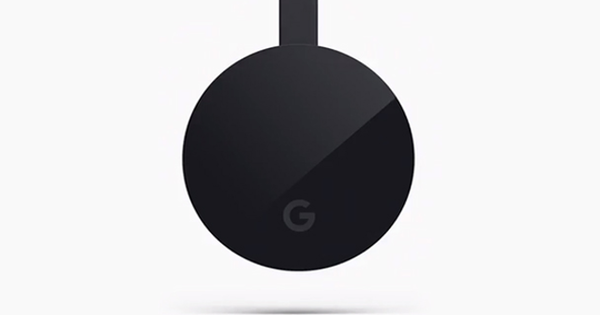مثال کے طور پر، آپ کے اسمارٹ فون کے ساتھ، آپ کے گھر کے باہر کہیں سے بھی اپنے گھر کے نیٹ ورک تک رسائی حاصل کرنا بہت آسان ہے۔ مثال کے طور پر، IoT آلات کو چلانے کے لیے، IP کیمرے سے تصاویر دیکھیں یا علاقائی بلاکس کو روکیں۔ VPN سرور ترتیب دے کر، آپ ایک ہی کارروائی میں اپنے ہوم نیٹ ورک پر محفوظ طریقے سے ہیں۔ NAS عام طور پر VPN سرور کے طور پر استعمال کرنے کے لیے کافی طاقتور ہوتا ہے، خاص طور پر اگر آپ کو تیز رفتاری کی ضرورت نہ ہو۔ اس آرٹیکل میں ہم آپ کو بتاتے ہیں کہ اسے کیسے سیٹ اپ کیا جائے اور اسے اسمارٹ فون کے ساتھ مل کر استعمال کیا جائے۔
اگر آپ کے گھر میں ہر قسم کی خوبصورت ایپلی کیشنز چل رہی ہیں، تو جلد یا بدیر آپ سڑک پر ہوتے ہوئے اپنے اسمارٹ فون، ٹیبلیٹ یا لیپ ٹاپ سے بھی ان تک رسائی حاصل کرنا چاہیں گے۔ مثال کے طور پر، ہوم اسسٹنٹ یا Domoticz کے ساتھ ہوم آٹومیشن، Plex یا Emby کے ساتھ میڈیا سٹریمنگ، ڈاؤن لوڈ سرورز کا استعمال یا صرف ذاتی فائلوں تک رسائی کے بارے میں سوچیں۔ آپ اکثر چند بندرگاہوں کو فارورڈ کرکے فی درخواست اس کا بندوبست کرسکتے ہیں، لیکن اس طرح کے پچھلے دروازے خطرات کے بغیر نہیں ہوتے۔ مثال کے طور پر، بہت سی ایپلیکیشنز میں کمزوریاں ہوتی ہیں یا انکرپٹڈ کنکشن استعمال نہیں کرتے۔
آپ اس طرح کے مسائل کو ایک اچھی طرح سے محفوظ VPN کنکشن کے ساتھ حل کر سکتے ہیں۔ VPN کنکشن درحقیقت خود ایپلی کیشنز کی سیکورٹی کے اوپر تحفظ کی ایک اضافی پرت فراہم کرتا ہے۔ آپ تمام ایپلیکیشنز کو فوری طور پر استعمال کر سکتے ہیں جیسا کہ آپ گھر پر استعمال کرتے ہیں اور ان کی ترتیب کو ایڈجسٹ کیے بغیر۔ یہ ان ایپلیکیشنز پر بھی لاگو ہوتا ہے جو آپ کو عام طور پر انٹرنیٹ کے ذریعے استعمال نہیں کرنا چاہیے، جیسے کہ نیٹ ورک فائل تک رسائی (دیکھیں باکس 'انٹرنیٹ کے ذریعے فائلوں تک رسائی')۔ ہم آپ کو دکھائیں گے کہ اسے کسی Synology یا QNAP NAS پر VPN سرور کے ساتھ کیسے حاصل کیا جائے۔
انٹرنیٹ پر فائلوں تک رسائی حاصل کریں۔
آپ کا NAS آپ کے نیٹ ورک میں مرکزی اسٹوریج پوائنٹ ہو سکتا ہے۔ smb پروٹوکول کا استعمال ونڈوز پی سی سے فائلوں تک رسائی کے لیے کیا جاتا ہے۔ خاص طور پر پہلا ورژن (smb 1.0) بہت غیر محفوظ ہے۔ مثال کے طور پر، WannaCry ransomware کے ایک بڑے حملے کی جڑ ایک کمزوری تھی۔ ونڈوز 10 میں اب یہ ڈیفالٹ کے طور پر غیر فعال ہے اور بہت سے فراہم کنندگان smb ٹریفک کے لیے استعمال ہونے والے tcp پورٹ 445 کو بلاک کر دیتے ہیں۔ انٹرنیٹ کنکشن استعمال کرنے کے قابل ہونا چاہیے۔
مائیکروسافٹ خود بھی Azure فائلز سروس کے مشترکہ فولڈرز کے لیے ایسا کرتا ہے۔ پھر بھی، یہ غیر معمولی ہے اور ہم اس کی سفارش نہیں کرتے ہیں۔ یہ صرف اعتماد کا مسئلہ نہیں ہے۔ بہت سے نیٹ ورک پرانے، کمزور آلات چلاتے ہیں۔ یہاں تک کہ حالیہ Synology NAS پر، smb 3.0 بطور ڈیفالٹ غیر فعال نظر آتا ہے۔ Ziggo جیسے فراہم کنندگان کے ساتھ پورٹ بلاک کرنا بھی آپ کو پریشان کر سکتا ہے۔ مزید برآں، انٹرنیٹ کنیکشن کے ذریعے کارکردگی اکثر مایوس کن ہوتی ہے۔ سب سے بڑھ کر، آپ خطرات کا شکار رہتے ہیں، جبکہ یہ اب بھی آپ کے انتہائی اہم ڈیٹا سے متعلق ہے۔ نیٹ ورک میں آپ کی فائلوں تک رسائی حاصل کرنے کے لیے، ہم VPN کنکشن یا کلاؤڈ اسٹوریج جیسے متبادل کی تجویز کرتے ہیں۔

01 ناک کیوں؟
آپ کے نیٹ ورک میں پہلے سے ہی کچھ آلات ہوسکتے ہیں جنہیں آپ VPN سرور کے طور پر استعمال کرسکتے ہیں، جیسے کہ روٹر۔ آپ کو کارکردگی کے لحاظ سے معجزات کی توقع نہیں کرنی چاہئے اور OpenVPN ہمیشہ تعاون یافتہ نہیں ہوتا ہے۔ آپ کا اپنا سرور ایک اچھا آپشن ہے، لیکن یہ ہر کسی کی پہنچ میں نہیں ہے۔ اگر آپ کے پاس NAS ہے، تو یہ بھی ایک آپشن ہے، جس میں اضافی پروسیسنگ پاور اور بہت زیادہ استعمال میں آسانی ہے۔ Synology اور QNAP دونوں نسبتاً آسان کنفیگریشن کے ساتھ بطور ڈیفالٹ VPN سرور کے سیٹ اپ کی حمایت کرتے ہیں۔ اگر آپ کے پاس پروسیسر والا ماڈل ہے جو AES-NI انسٹرکشن سیٹ کو سپورٹ کرتا ہے، تو آپ کو نمایاں طور پر اعلی کارکردگی سے فائدہ ہوگا۔
آپ انکرپشن الگورتھم اور کلیدی سائز کے ساتھ کارکردگی کو بھی متاثر کر سکتے ہیں۔ اس بنیادی کورس میں ہم ایک محفوظ سمجھوتہ کا انتخاب کرتے ہیں، جو مٹھی بھر کنکشن کے لیے کافی ہے۔ حقیقی تیز رفتاری پہنچ سے باہر ہو سکتی ہے، لیکن یہ زیادہ تر ایپلیکیشنز کے لیے کوئی مسئلہ نہیں ہے، اور ہمیشہ دوسرے محدود عوامل ہوتے ہیں، جیسے کہ آپ کا انٹرنیٹ کنکشن۔
02 ایپلیکیشن انسٹال کریں۔
Synology کا VPN سرور PPTP، OpenVPN اور L2TP/IPSec کو سپورٹ کرتا ہے۔ صرف آخری دو دلچسپ ہیں۔ آپ اختیاری طور پر دونوں کو ترتیب دے سکتے ہیں، لیکن اس بنیادی کورس میں ہم خود کو OpenVPN تک محدود رکھتے ہیں۔ یہ اچھی کارکردگی اور اچھی حفاظت پیش کرتا ہے، ترتیب میں بہت زیادہ آزادی کے ساتھ۔ اسے انسٹال کرنے کے لیے اس پر جائیں۔ پیکیج سینٹر. تلاش کریں۔ وی پی این سرور اور ایپلیکیشن انسٹال کریں۔ QNAP پر آپ کھولتے ہیں۔ ایپ سینٹر اور آپ کو ڈھونڈ رہے ہیں۔ QVPN سروس سیکشن میں افادیت. مندرجہ بالا پروٹوکولز کے علاوہ، یہ ایپلیکیشن QNAP کے خود تیار کردہ QBelt پروٹوکول کو بھی سپورٹ کرتی ہے۔ آپ پروفائلز شامل کرکے QNAP ایپلیکیشن کو VPN کلائنٹ کے طور پر بھی استعمال کر سکتے ہیں، اگر NAS کو بیرونی VPN سرور استعمال کرنے کی ضرورت ہو۔ یہ Synology میں بھی ممکن ہے، آپ کو نیچے آپشن ملے گا۔ نیٹ ورک میں کنٹرول پینل.

Synology میں 03 کنفیگریشن
کھولیں۔ وی پی این سرور اور عنوان کے نیچے ٹیپ کریں۔ VPN سرور سیٹ اپ پر اوپن وی پی این. چیک ان کرو اوپن وی پی این سرور کو فعال کریں۔. کنفیگریشن کو اپنی ترجیح کے مطابق ایڈجسٹ کریں، جیسے پروٹوکول (udp یا tcp)، پورٹ اور انکرپشن (باکس 'پروٹوکول، پورٹ اور انکرپشن برائے OpenVPN' دیکھیں)۔ ایک محفوظ آپشن تجویز کیا گیا ہے: تصدیق کے لیے 256 بٹ کلید اور SHA512 کے ساتھ AES-CBC۔ ہوشیار رہیں، کیونکہ فہرست میں غیر محفوظ انتخاب بھی ہیں۔ اختیار کے ساتھ کلائنٹس کو LAN سرور تک رسائی کی اجازت دیں۔ یقینی بنائیں کہ آپ اپنے VPN کنکشن سے NAS جیسے نیٹ ورک پر موجود دیگر آلات تک بھی رسائی حاصل کر سکتے ہیں۔ اگر آپ ایسا کرنے میں ناکام رہتے ہیں، تو آپ صرف nas اور اس nas پر ایپلی کیشنز استعمال کر سکیں گے، جو کبھی کبھی کافی ہو سکتا ہے۔
آپشن VPN لنک پر کمپریشن کو فعال کریں۔ ہم اسے بند کرنے کو ترجیح دیتے ہیں۔ اضافی قدر محدود ہے اور یہ کچھ کمزوریوں کی وجہ سے خطرات کے بغیر نہیں ہے۔ آخر میں کلک کریں۔ درخواست جمع کرنا اس کے بعد برآمد کنفیگریشن زپ پیکج کو بازیافت کرنے کے لیے جس کے ساتھ آپ بعد میں کنکشن سیٹ کریں گے۔ جائزہ کے تحت آپ دیکھیں گے کہ OpenVPN فعال ہے۔ کیا آپ اپنے NAS پر فائر وال استعمال کر رہے ہیں؟ پھر جائیں کنٹرول پینل / سیکیورٹی / فائر وال اور ایک اصول شامل کریں جو وی پی این سرور کے لیے ٹریفک کی اجازت دیتا ہے۔

QNAP میں 04 کنفیگریشن
درخواست کو QNAP NAS پر کھولیں۔ QVPN سروس اور نیچے کا انتخاب کریں۔ وی پی این سرور اختیار اوپن وی پی این. چیک ان کرو اوپن وی پی این سرور کو فعال کریں۔ اور ترتیب کو اپنی ترجیح کے مطابق ایڈجسٹ کریں۔ بالکل اسی طرح جیسے Synology کے ساتھ، آپ آزادانہ طور پر پروٹوکول اور پورٹ سیٹ کر سکتے ہیں۔ پہلے سے طے شدہ طور پر، AES کو 128 بٹ (پہلے سے طے شدہ) یا 256 بٹ کلید کے ساتھ خفیہ کاری کے لیے استعمال کیا جاتا ہے۔ آپشن کمپریسڈ VPN کنکشن کو فعال کریں۔ ہم بند کر دیتے ہیں. پھر کلک کریں۔ درخواست جمع کرنا. اس کے بعد، آپ OpenVPN پروفائل ڈاؤن لوڈ کر سکتے ہیں، جس میں سرٹیفکیٹ بھی شامل ہے۔ ہم اسے اینڈرائیڈ کے تحت استعمال کریں گے۔ نیچے جائزہ آپ دیکھ سکتے ہیں کہ کیا وی پی این سرور دیگر تفصیلات کے ساتھ چل رہا ہے جیسے منسلک صارفین۔

اوپن وی پی این کے لیے پروٹوکول، پورٹ اور انکرپشن
OpenVPN ترتیب دینے کے لیے لچکدار ہے۔ شروع کرنے والوں کے لیے، udp اور tcp دونوں کو پروٹوکول کے طور پر استعمال کیا جا سکتا ہے، udp کو ترجیح دی جاتی ہے کیونکہ یہ زیادہ موثر اور تیز ہے۔ TCP پروٹوکول کی 'ریگولیٹری' نوعیت VPN ٹنل پر ٹریفک کے ساتھ تعاون کرنے کے بجائے کام کرتی ہے۔ مزید برآں، آپ عملی طور پر کسی بھی بندرگاہ کا انتخاب کر سکتے ہیں۔ udp کے لیے، ڈیفالٹ پورٹ 1194 ہے۔ بدقسمتی سے، کمپنیاں اکثر باہر جانے والی ٹریفک کے لیے ان اور دیگر بندرگاہوں کو بند کر دیتی ہیں۔ تاہم، tcp پورٹ 80 (http) اور 443 (https) کے ذریعے 'عام' ویب سائٹ ٹریفک تقریباً ہمیشہ ممکن ہے۔ آپ اس کا ہوشیار استعمال کر سکتے ہیں۔
اگر آپ OpenVPN کنکشن کے لیے پورٹ 443 کے ساتھ tcp پروٹوکول کا انتخاب کرتے ہیں، تو آپ تقریباً کسی بھی فائر وال اور پراکسی سرور کے ذریعے جڑ سکتے ہیں، لیکن رفتار کے نقصان کے ساتھ۔ اگر آپ کے پاس لگژری ہے تو، آپ دو VPN سرور ترتیب دے سکتے ہیں، ایک udp/1194 کے ساتھ اور دوسرا tcp/443 کے ساتھ۔ خفیہ کاری کے لحاظ سے، AES-CBC ایک ابھرتے ہوئے متبادل کے طور پر AES-GCM کے ساتھ سب سے زیادہ عام ہے۔ ایک 256 بٹ کلید معمول ہے، لیکن ایک 128 یا 192 بٹ کلید بھی بہت محفوظ ہے۔ مستقبل بعید تک، (اچھی طرح سے منتخب) 128 بٹ کلید کو کریک کرنا عملی طور پر ناممکن ہوگا۔ اس سے بھی لمبی کلید تحفظ کے لحاظ سے بہت کم اضافہ کرتی ہے، لیکن اس سے زیادہ کمپیوٹنگ پاور خرچ ہوتی ہے۔
05 صارف اکاؤنٹس کو فعال کریں۔
وی پی این سرور میں لاگ ان کرنے کے لیے صارف اکاؤنٹ کی بھی ضرورت ہے۔ یہ nas پر ایک عام صارف اکاؤنٹ ہے جس میں وی پی این سرور استعمال کرنے کی صحیح اجازت ہے۔ پہلے سے طے شدہ طور پر، Synology تمام صارفین کو VPN سرور استعمال کرنے کی اجازت دیتی ہے۔ درج کر کے اسے اپنی ترجیح کے مطابق ایڈجسٹ کریں۔ وی پی این سرور گندی حقوق جانے کے لئے. QNAP پر آپ داخل ہوتے ہیں۔ QVPN سروس گندی استحقاق کی ترتیبات. یہاں آپ nas پر مقامی صارفین سے مطلوبہ vpn صارفین کو دستی طور پر شامل کرتے ہیں۔

06 OpenVPN پروفائل میں ترمیم کریں۔
آپ کو ایک ٹیکسٹ ایڈیٹر میں اوپن وی پی این پروفائل سے گزرنا ہوگا اور جہاں ضروری ہو ایڈجسٹمنٹ کرنا ہوگی۔ Synology میں آپ زپ فائل نکالتے ہیں (openvpn.zip) ایک فولڈر میں اور پھر آپ فائل کو محفوظ کرسکتے ہیں۔ VPNConfig.ovpn آپ کے ٹیکسٹ ایڈیٹر میں کھول سکتے ہیں۔ یہاں آپ کو لائن ریموٹ ملے گی۔ YOUR_SERVER_IP 1194 اور تھوڑا آگے پروٹوٹائپ udp. یہ بتاتا ہے کہ کون سا پورٹ نمبر (1194) اور پروٹوکول (udp) کنکشن قائم کرتے وقت استعمال کرنا ضروری ہے۔ کی جگہ پر YOUR_SERVER_IP گھر پر اپنے انٹرنیٹ کنکشن کا IP ایڈریس درج کریں، QNAP کے ساتھ یہ پہلے سے طے شدہ طور پر بھرا ہوا ہے۔
کیا آپ کو گھر پر انٹرنیٹ کنکشن کے لیے اپنے انٹرنیٹ فراہم کنندہ سے ایک مقررہ IP پتہ نہیں ملتا، بلکہ ایک متحرک اور اس وجہ سے مختلف IP ایڈریس ملتا ہے؟ پھر ایک متحرک-dns سروس (ddns) ایک اچھا متبادل ہے۔ آپ اسے آسانی سے اپنے nas پر ترتیب دے سکتے ہیں (باکس 'ڈائنیمک ڈی این ایس سروس آپ کے nas پر' دیکھیں) اور پھر پروفائل میں آئی پی ایڈریس کی بجائے ایڈریس درج کریں (یہ خود بخود نہیں ہوتا ہے)۔ Synology کے ساتھ، dynamic dns اضافی مفید ہے، کیونکہ پھر آپ سرٹیفکیٹ کے مسئلے کو حل کرنے کے لیے، کنکشن سیٹ کرنے کے لیے تخلیق کردہ سرور سرٹیفکیٹ استعمال کر سکتے ہیں۔

آپ کے nas پر متحرک dns سروس
ڈائنامک ڈی این ایس سروس (ڈی ڈی این ایس) کے ساتھ آپ کا آئی پی ایڈریس رکھا جاتا ہے اور اسے ایک بیرونی سرور پر منتقل کیا جاتا ہے، جو اس بات کو یقینی بناتا ہے کہ منتخب کردہ میزبان کا نام ہمیشہ درست آئی پی ایڈریس سے منسلک ہوتا ہے۔ آپ اسے صرف اپنے nas پر چلا سکتے ہیں۔ Synology میں آپ کو اس کے نیچے مل جائے گا۔ کنٹرول پینل / ریموٹ رسائی. سب سے آسان یہ ہے کہ ایک (مفت) سروس فراہم کنندہ کے بطور ایک دستیاب میزبان نام اور ڈومین نام (ہم منتخب کرتے ہیں greensyn154.synology.me)، جب تک مجموعہ دستیاب ہے۔ اختیاری طور پر، آپ اپنی مرضی کے مطابق ڈی این ایس فراہم کنندہ بھی ترتیب دے سکتے ہیں۔ QNAP پر آپ جاتے ہیں۔ کنٹرول پینل / نیٹ ورک اور ورچوئل سوئچ. زیر عنوان خدمات تک رسائی حاصل کریں۔ کیا آپ کو آپشن ملتا ہے؟ ڈی ڈی این ایس. آپ اپنی مرضی کے مطابق ڈی ڈی این ایس فراہم کنندہ کو ترتیب دے سکتے ہیں، اور ساتھ ہی QNAP کی myQNAPcloud سروس کو کنفیگر اور استعمال کر سکتے ہیں۔ ایک وزرڈ ترتیبات کے ذریعے آپ کی رہنمائی کرتا ہے۔ آخر میں آپ منتخب کر سکتے ہیں کہ کون سی خدمات ترتیب دی جانی چاہئیں۔ حفاظتی وجوہات کی بناء پر آپ اسے محدود کر سکتے ہیں۔ ڈی ڈی این ایس انتخاب کرنا.

07 سرٹیفکیٹ شامل کریں۔
QNAP کے ساتھ، VPN سرور میں لاگ ان کرتے وقت تصدیق صرف صارف نام اور پاس ورڈ پر مبنی ہوتی ہے۔ Synology کے ساتھ آپ کو کنکشن کی غلطیوں کو روکنے کے لیے دو کلائنٹ سرٹیفکیٹس کی بھی ضرورت ہے، جو یقیناً بہت زیادہ محفوظ بھی ہے۔ آپ انہیں ایپ میں دستی طور پر شامل کر سکتے ہیں، لیکن (جیسا کہ ہم یہاں کرتے ہیں) انہیں OpenVPN پروفائل میں شامل کر سکتے ہیں۔ ہم ddns سرٹیفکیٹ استعمال کرتے ہیں (ہماری مثال میں سے تعلق رکھتے ہیں۔ greensyn154.synology.meدو سرٹیفکیٹ کے لیے۔ کے پاس جاؤ کنٹرول پینل / سیکیورٹی. پر ٹیپ کریں۔ ترتیب دیں۔ اور یقینی بنائیں کہ یہ سرٹیفکیٹ پیچھے سے منتخب کیا گیا ہے۔ وی پی این سرور. کے ساتھ کھڑکی بند کریں۔ منسوخ کریں۔. سرٹیفکیٹ پر دائیں کلک کریں اور منتخب کریں۔ برآمد سرٹیفکیٹ.
زپ فائل کو نکالیں۔ اوپن وی پی این پروفائل کو ٹیکسٹ ایڈیٹر میں کھولیں۔ نیچے آپ کو ایک بلاک نظر آتا ہے۔کے مواد کے ساتھ approx.crt. اس کے نیچے آپ ایک بلاک شامل کریں۔ جس میں آپ مندرجات درج کرتے ہیں۔ cert.pem سیٹ پھر ایک اور بلاک شامل کریں۔ کے مواد کے ساتھ privkey.pem. اس پروفائل کے ساتھ آپ اپنے NAS پر صارف اکاؤنٹ کے ساتھ مل کر ایک کنکشن قائم کر سکتے ہیں۔

08 ترتیب کے دیگر اختیارات
آپ اپنی پسند کے مطابق مزید اختیارات ترتیب دے سکتے ہیں۔ سب سے پہلے آپ کے استعمال کے مقصد پر منحصر ہے۔ کیا آپ اپنے گھر کے نیٹ ورک کو دور سے رسائی حاصل کرنے کے لیے صرف VPN کنکشن استعمال کرنا چاہتے ہیں؟ Synology میں پھر آپ کو یہ یقینی بنانا ہوگا کہ لائن سے پہلے ری ڈائریکٹ گیٹ وے def1 آپ کے پروفائل میں ایک بریکٹ (#) تاکہ اسے ایک تبصرہ سمجھا جائے۔ اگر آپ قوسین کو ہٹاتے ہیں، تو تمام ٹریفک VPN سرنگ سے گزرے گی، مثال کے طور پر آپ جو باقاعدہ ویب سائٹس دیکھتے ہیں، ان کے لیے بھی۔ QNAP کے ساتھ، یہ سرور کی ترتیب ہے، لہذا یہ پروفائل کو متاثر نہیں کرتا ہے۔ آپ نے اسے ترتیب دیا۔ QVPN سروس اختیار کے ساتھ اس کنکشن کو بیرونی آلات کے لیے ڈیفالٹ گیٹ وے کے طور پر استعمال کریں۔. اگر آپ اسے آن کرتے ہیں، تو VPN کلائنٹ کی تمام ٹریفک VPN سرنگ سے گزرے گی۔ کیا آپ اسے چیک کرنا چاہتے ہیں؟ پھر براؤزر کا استعمال کرتے ہوئے http://whatismyipaddress.com ملاحظہ کریں۔ اگر آپ کا عوامی IP ایڈریس (آپ کے انٹرنیٹ کنکشن کا) یہاں درج ہے، تو آپ جانتے ہیں کہ ٹریفک سرنگ سے گزر رہی ہے۔
09 روٹر میں پورٹ فارورڈنگ
اس بنیادی کورس میں ہم نے vpn سرور کے لیے پورٹ 1194 پر udp پروٹوکول سیٹ کیا ہے اور یہی وہ واحد ٹریفک ہے جسے آپ کو اپنے راؤٹر سے اپنے nas پر پورٹ فارورڈنگ اصول کے ساتھ آگے بھیجنے کی ضرورت ہے۔ یہ مشورہ دیا جاتا ہے کہ پہلے اپنے نیٹ ورک میں NAS کو ایک مقررہ IP ایڈریس دیں۔ اس طرح کے اصول کو شامل کرنے کا طریقہ ہر روٹر سے مختلف ہوتا ہے۔ اصول خود سادہ ہے۔ آنے والی ٹریفک udp پروٹوکول کا استعمال کرتی ہے اور پورٹ 1194 ہے۔ منزل کے طور پر آپ اپنے nas کا آئی پی ایڈریس درج کرتے ہیں اور پورٹ بھی اب 1194 ہے۔
10 اسمارٹ فون سے رسائی
اسمارٹ فون سے وی پی این کنکشن استعمال کرنا صرف ایک چھوٹا قدم ہے۔ اس بات کو یقینی بنائیں کہ آپ بیرونی نیٹ ورک پر ہیں (جیسے موبائل نیٹ ورک) اور آپ کے اپنے وائی فائی نیٹ ورک پر نہیں ہے، تاکہ آپ واقعی باہر سے کنکشن بنا لیں۔ جیسا کہ اشارہ کیا گیا ہے، ہم آفیشل اوپن وی پی این کنیکٹ ایپ استعمال کرتے ہیں جسے آپ گوگل پلے اسٹور یا iOS ایپ اسٹور سے ڈاؤن لوڈ کرسکتے ہیں۔ آپ اینڈرائیڈ اسمارٹ فون کو پی سی سے جوڑ سکتے ہیں، جس کے بعد آپ اوپن وی پی این پروفائل کو ڈاؤن لوڈ فولڈر میں کاپی کرسکتے ہیں۔ پھر ایپ کے ساتھ پروفائل امپورٹ پروفائل/فائل کے ذریعے درآمد کریں۔ آئی فون کے ساتھ، آپ iTunes استعمال کر سکتے ہیں، یا OpenVPN پروفائل خود کو ای میل کر سکتے ہیں اور اسے OpenVPN ایپ میں کھول سکتے ہیں۔
NAS پر اپنے اکاؤنٹ سے وابستہ صارف نام اور پاس ورڈ درج کریں۔ اب آپ پروفائل کو تھپتھپا کر جڑ سکتے ہیں۔ اس کے بعد آپ کو اپنے NAS اور ہوم نیٹ ورک تک رسائی حاصل ہو گی جس سے آپ کا NAS منسلک ہے۔

ipv6 استعمال کرتے وقت پابندیاں
اس مضمون میں، ہم فرض کرتے ہیں کہ آپ اپنے vpn سرور کے لیے ipv4 ایڈریس استعمال کرتے ہیں نہ کہ ipv6۔ کچھ حالات میں یہ ایک مسئلہ ہے۔ مثال کے طور پر، Ziggo جیسے انٹرنیٹ فراہم کرنے والے بعض اوقات صارفین کو عوامی IPv4 پتہ نہیں دیتے ہیں۔ ایسی صورت میں، آپ صرف ipv6 کے ذریعے اپنے VPN سرور سے آنے والے کنکشن وصول کر سکتے ہیں۔ اور یہ ایک اور مسئلہ ہے اگر آپ موبائل نیٹ ورک سے اپنے سمارٹ فون سے جڑنا چاہتے ہیں، کیونکہ ipv6 صرف موبائل کنکشن پر ہی پیش کیا جاتا ہے۔